Application Manager の動作を設定します。
[設定]ダイアログを使用して Application Manager の動作をコントロールできるようになりました。動作は、ローカル設定、またはネットワーク プロキシ、警告、既定のファイルの場所、更新をチェックする頻度などの基本設定を指定することでコントロールできます。他のデスクトップで使用するための設定ファイルの読み込み/書き出しもサポートされています。
一部の設定には情報アイコンがあり、その上にカーソルを合わせると、その設定の詳細な説明が記載されたヒント パネルが表示されます。
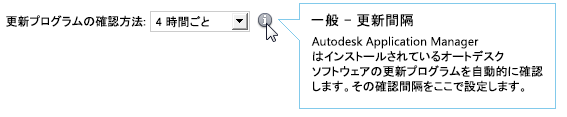
複数台のコンピュータで設定を標準化する場合は、[書き出し]および[読み込み]リンクを使用して設定データを管理および適用します。詳細は、管理者用トピック「Application Manager の設定を標準化するには」を参照してください。
[一般]タブ
このタブの設定を使用して、自動起動、および更新プログラム確認の頻度をコントロールします。
[ファイル]タブ
このタブの設定を使用して、ダウンロードしたファイルのストレージの場所を指定します。Application Manager には、コンピュータにダウンロードしたファイルを格納するためのローカル フォルダが必要です。ローカル フォルダを変更すると、以前の場所にある Application Manager によってダウンロードされたファイルは、新しい場所にコピーされます。
ネットワーク上の共有ファイル フォルダは使用しなくてもかまいませんが、同じネットワーク上に複数人のオートデスク ユーザがいる場合は使用することをお勧めします。共有フォルダを使用すると、インストレーション ファイルを個々のコンピュータにダウンロードするのではなく、共有の場所に一度ダウンロードし、複数のコンピュータに更新プログラムをインストールすることができます。ダウンロードに使用できる容量が足りない場合、使用可能な容量を増やすよう求められます。
[警告]タブ
この設定を使用して、Application Manager の通知がコンピュータにどのように表示されるかをコントロールします。
[ネットワーク]タブ
この設定は、ネットワーク プロキシの認証が必要な環境で、会社のファイアウォールの外側のインターネットへの接続を許可します。
[プロキシ タイプ]で[自動検出] (既定)を選択すると、ネットワーク管理者が設定したタイプが自動的に決定されます。[システム プロキシ]または[手動プロキシ]を選択すると、ホスト名またはアドレス、ポート番号、ユーザ名、パスワードなど、他の設定が必要になります。これらは、上記の読み込み/書き出し機能で指定することもできます。
[バージョン情報]タブ
このタブには、Application Manager の現在のバージョン、およびリリース ノートおよび最新のオンライン ヘルプ情報へのリンクが表示されます。